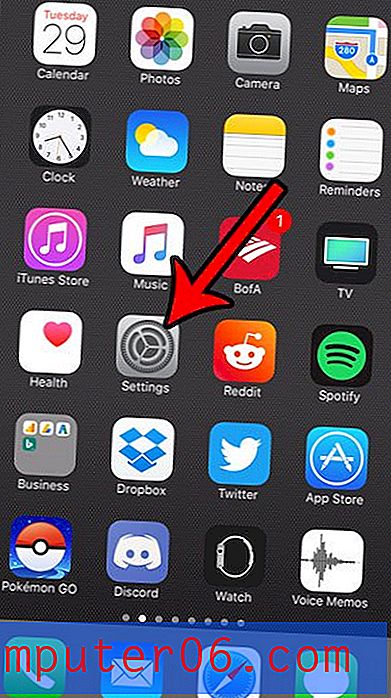Pandora'daki İstasyonları Silme
Bu makalenin başındaki adımlar, Pandora iPhone uygulamasından bir istasyonun nasıl silineceğini gösterecektir. Adımlar için resimlerin yanı sıra Pandora web sitesinden bir istasyonun nasıl silineceği de dahil olmak üzere bazı ek bilgilerle bunun altında devam ediyoruz.
- Pandora uygulamasını açın.
- Ekranın üst kısmındaki Koleksiyon'a, ardından A-Z'ye dokunun.
- Silmek için istasyonda sağdan sola hızlıca kaydırın, ardından Sil düğmesine dokunun.
- İstasyonu Pandora'dan silmek istediğinizi onaylamak için tekrar Sil'e dokunun.
İPhone'unuzdaki Pandora uygulamasına yeni bir istasyon eklemek çok kolay, ancak bu çok fazla istasyonunuzun olduğu bir duruma yol açabilir. Bu, aradığınız istasyonu bulmayı zorlaştırabilir, böylece istasyon listenizi kısaltmanın bir yolunu arıyor olabilirsiniz.
Bu, Pandora hesabınızdaki istasyonları iPhone uygulaması aracılığıyla silerek gerçekleştirilebilir. Aşağıdaki kısa kılavuzumuz, istenmeyen istasyonları silmeye nasıl başlayacağınızı gösterecektir.
Bir Pandora Station'ı iPhone Uygulamasından Kaldırma
Bu makale iOS 8'de bir iPhone 6 Plus kullanılarak yazılmıştır. Bu makalede kullanılan Pandora uygulamasının sürümü, bu makalenin yazıldığı sırada mevcut olan en son sürümdür. Pandora uygulamasını tamamen silmek isterseniz, Pandora'yı veya başka bir uygulamayı nasıl kaldırabileceğinizi görmek için bir iPhone 7'deki uygulamaları silme hakkında bilgi edinin.
Bu kılavuz, iPhone'unuzda zaten Pandora uygulamasının yüklü olduğunu varsayar.
Adım 1: Pandora uygulamasını açın.

Adım 2: Ekranın üst kısmındaki Koleksiyon'u ve ardından A-Z'yi seçin .
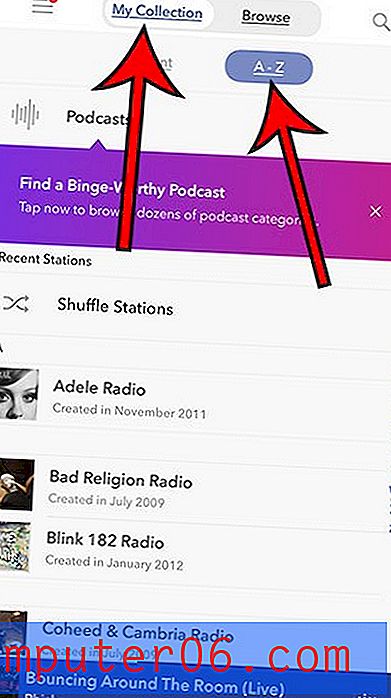
Adım 3: Silmek istediğiniz istasyonda sağdan sola kaydırın, ardından Sil düğmesine dokunun.

Adım 4: İstasyonu Pandora'dan silmek istediğinizi onaylamak için Sil düğmesine dokunun.
Verim: Bir istasyonu Pandora hesabınızdan kaldırırPandora'daki İstasyonları Silme
YazdırİPhone'unuzdaki Pandora uygulamasını kullanarak bir istasyonu Pandora hesabınızdan nasıl sileceğinizi öğrenin.
Hazırlama Süresi 1 dakika Aktif Süre 2 dakika Toplam Süre 3 dakika Zorluk KolayMalzemeler
- Pandora hesabı
- Silmek için en az bir istasyon
Araçlar
- Pandora iPhone uygulaması
Talimatlar
- Pandora uygulamasını açın.
- Ekranın üst kısmındaki Koleksiyon'a, ardından AZ'ye dokunun.
- Silmek için istasyonda sağdan sola hızlıca kaydırın, ardından Sil düğmesine dokunun.
- İstasyonu Pandora'dan silmek istediğinizi onaylamak için tekrar Sil'e dokunun.
notlar
Bir istasyonu sildikten sonra istediğiniz zaman yeniden ekleyebilirsiniz.
Pandora istasyonları web sitelerinden de kaldırılabilir.
© SolveYourTech Proje Türü: iPhone Kılavuzu / Kategori: MobilPandora'daki istasyonların hesabınıza bağlı olduğunu ve bu nedenle iPhone uygulaması aracılığıyla sildiğiniz tüm istasyonların aynı Pandora hesabını kullandığınız diğer cihazlardan da silineceğini unutmayın.
Pandora Web Sitesinde Bir Pandora İstasyonu Nasıl Silinir
Bu bölüm, bir Pandora istasyonunun https://pandora.com adresindeki web sitelerinden kaldırılmasını ele almaktadır.
1. Adım: Pandora web sitesine gidin ve hesabınızda oturum açın.
Adım 2: Pencerenin sol üst kısmındaki Koleksiyonum seçeneğini belirleyin.
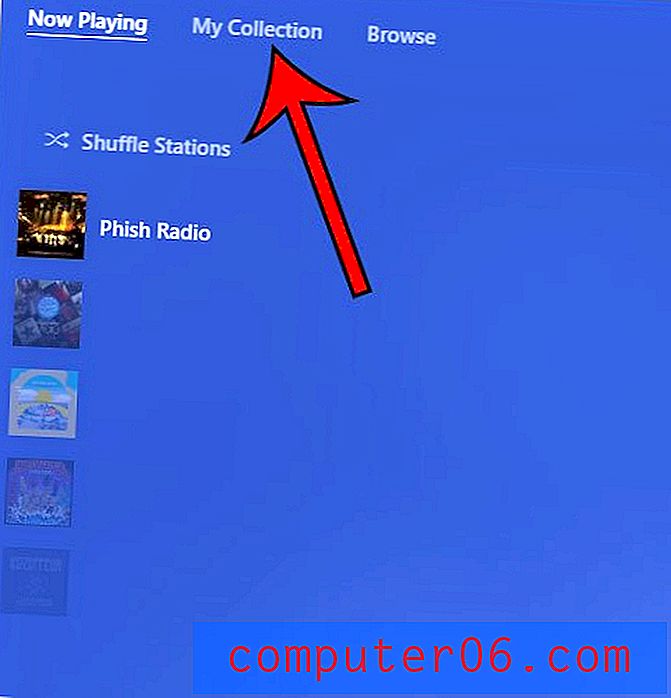
Adım 3: Silinecek istasyonu sağ tıklayın, ardından Koleksiyonunuzdan kaldır seçeneğini seçin.
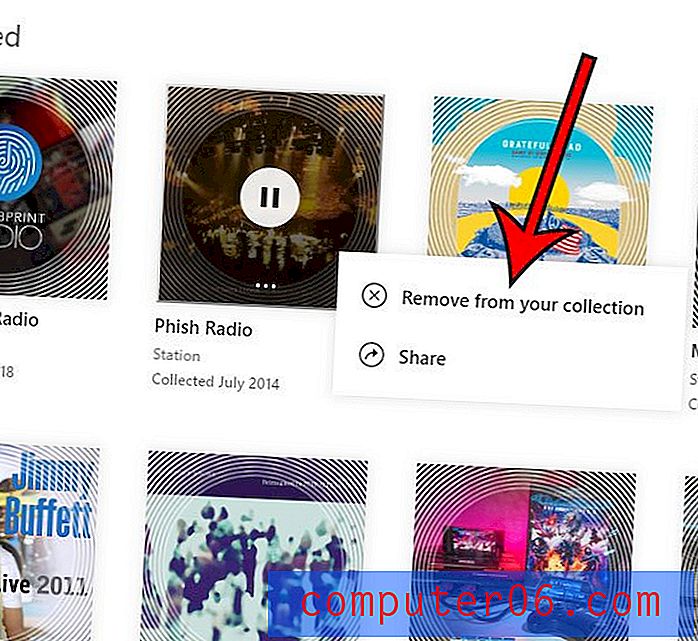
Adım 4: İstasyonun kaldırılmasını onaylamak için Tamam'ı tıklayın.
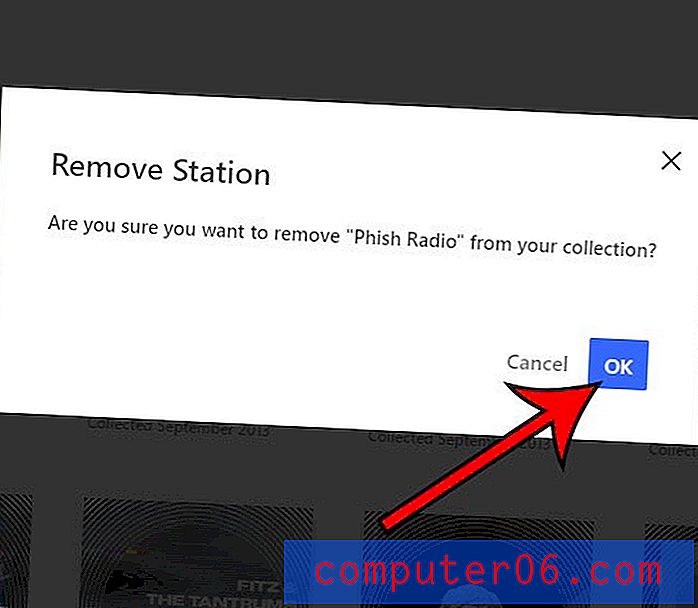
Spotify'ı da kullanıyor, ancak hücresel verilerinizin ne kadarını kullandığını beğenmiyor musunuz? Spotify uygulaması için hücresel veri kullanımının nasıl devre dışı bırakılacağını öğrenmek için burayı okuyun.